Jak szybko i dokładnie wyczyścić rejestr z błędów
Występowanie różnego rodzaju błędów w działaniu systemu, a także znaczny spadek szybkości pracy, często wynikają z błędów w rejestrze systemu. Aby przywrócić stabilną pracę systemu, należy wyeliminować te błędy.
Wykonanie tego ręcznie jest wystarczająco długie i niebezpieczne, ponieważ istnieje możliwość usunięcia "działającego" łącza. Aby szybko i bezpiecznie wyczyścić rejestr, zalecane jest użycie specjalnych narzędzi.
Dzisiaj przyjrzymy się, jak naprawić błędy rejestru w Windows 7 za pomocą narzędzia Wise Registry Cleaner
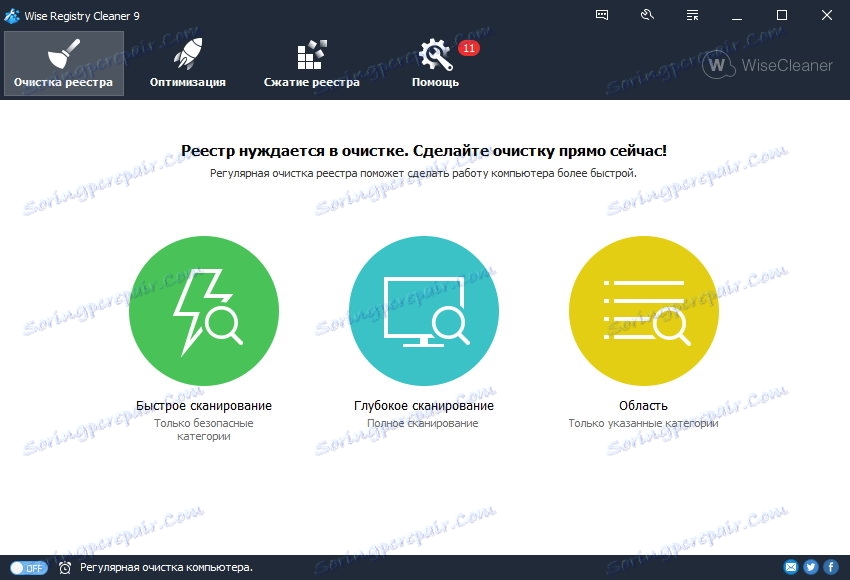
Wise Registry Cleaner - oferuje szeroki zakres funkcji do naprawiania błędów i optymalizacji plików rejestru. Tutaj rozważymy tylko tę część funkcjonalności, która dotyczy korekcji błędów.
Spis treści
Zainstaluj Wise Registry Cleaner
Najpierw zainstaluj narzędzie. Aby to zrobić, pobierz plik instalacyjny na komputer i uruchom go.
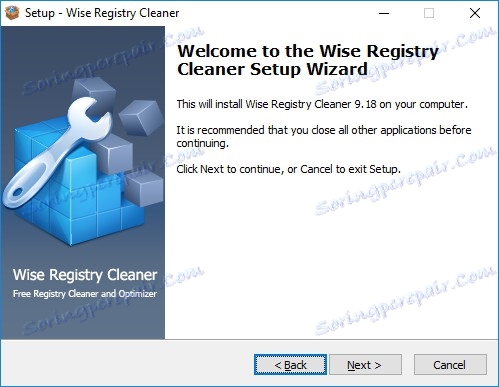
Przed rozpoczęciem instalacji program wyświetli ekran powitalny, na którym zobaczysz pełną nazwę programu i jego wersję.
Następnym krokiem jest zapoznanie się z licencją.
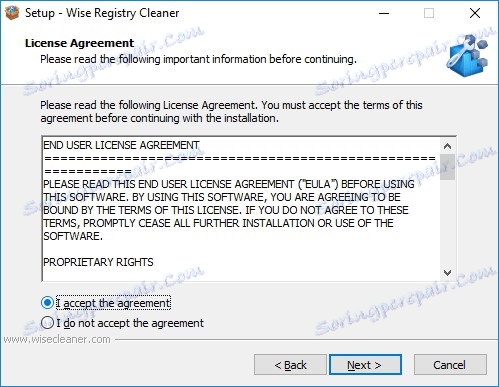
Aby kontynuować instalację, musisz zaakceptować tutaj umowę licencyjną, klikając w wierszu "Akceptuję umowę".
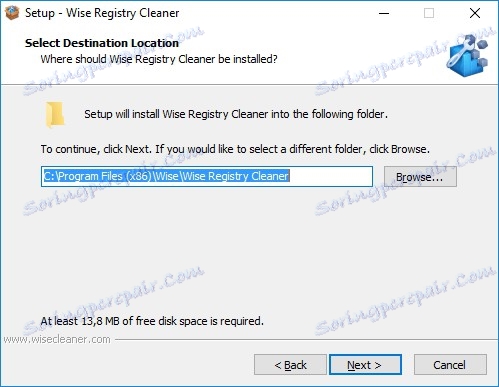
Teraz możemy wybrać katalog dla plików programu. Na tym etapie możesz pozostawić ustawienia domyślne i przejść do następnego okna. Jeśli chcesz zmienić katalog, kliknij przycisk "Przeglądaj" i wybierz żądany folder.
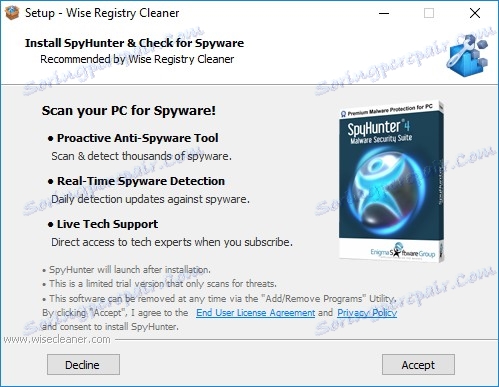
W następnym kroku program zaoferuje instalację dodatkowego narzędzia, które pomoże ci znaleźć i zneutralizować oprogramowanie szpiegujące. Jeśli chcesz uzyskać to narzędzie, kliknij przycisk "Akceptuj", jeśli nie, następnie "Odrzuć".
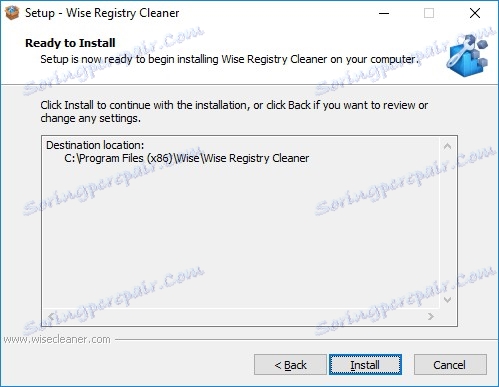
Teraz musimy potwierdzić wszystkie ustawienia i przejść bezpośrednio do instalacji programu.
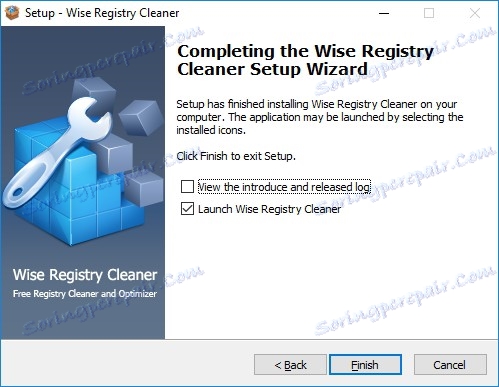
Po zakończeniu instalacji program wyświetli monit o natychmiastowe uruchomienie narzędzia, co robimy, klikając przycisk Zakończ.
Pierwsze uruchomienie Wise Registry Cleaner
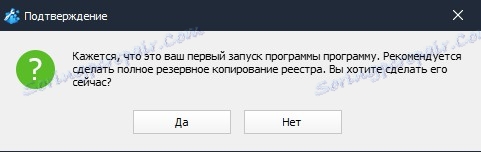
Podczas pierwszego uruchomienia programu Wise Registry Cleaner wyświetlany jest monit o wykonanie kopii zapasowej rejestru. Jest to konieczne, aby można przywrócić rejestr do pierwotnego stanu. Ta operacja jest przydatna w przypadku, gdy po usunięciu błędów wystąpi jakiś błąd, a system nie będzie działał stabilnie.
Aby utworzyć kopię zapasową, kliknij przycisk "Tak".

Teraz Wise Registry Cleaner oferuje sposób na stworzenie kopii. Tutaj możesz utworzyć punkt przywracania, który nie tylko przywróci rejestr do jego oryginalnego stanu, ale także całego systemu. Możesz także wykonać pełną kopię plików rejestru.
Jeśli wystarczy skopiować rejestr, kliknij przycisk "Utwórz pełną kopię rejestru".

Następnie pozostaje tylko poczekać do końca kopiowania plików.
Naprawienie rejestru za pomocą Wise Registry Cleaner
Tak więc program jest zainstalowany, kopie plików są tworzone, teraz możesz rozpocząć czyszczenie rejestru.
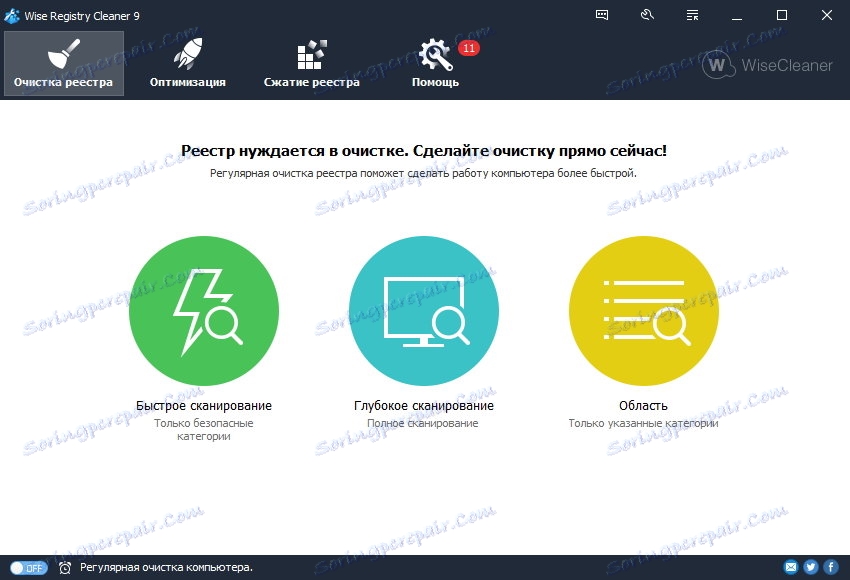
Aby znaleźć i usunąć błędy w narzędziu Wise Registry Cleaner, dostępne są trzy narzędzia: szybkie skanowanie, głębokie skanowanie i obszar.
Pierwsze dwa mają na celu automatyczne wyszukiwanie błędów we wszystkich sekcjach. Jedyną różnicą jest to, że przy szybkim skanowaniu wyszukiwanie odbywa się tylko za pośrednictwem bezpiecznych kategorii. I z głębokim - program będzie szukał błędnych zapisów dla wszystkich sekcji rejestru.
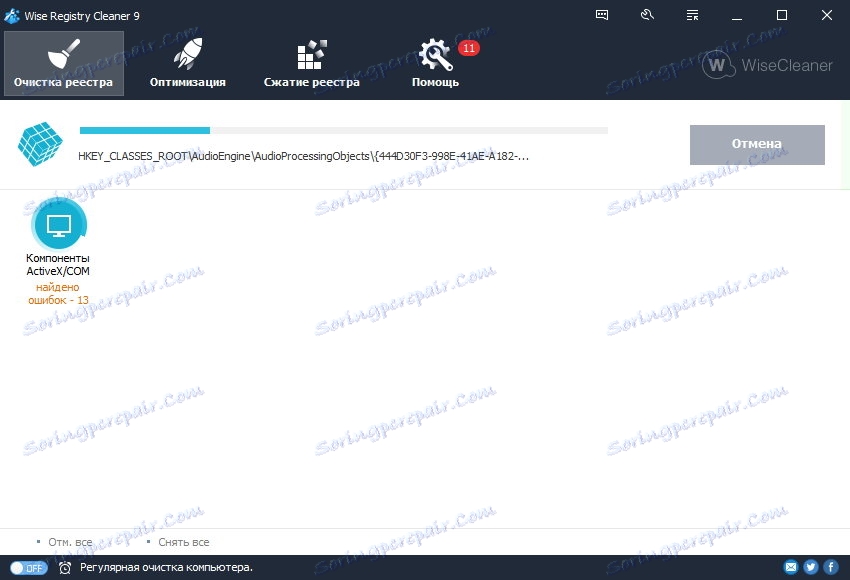
Jeśli wybrałeś pełne skanowanie, zachowaj ostrożność i przejrzyj wszystkie błędy znalezione przed ich usunięciem.
Jeśli nie masz pewności, uruchom szybkie skanowanie. W niektórych przypadkach wystarczy, aby wprowadzić porządek do rejestru.
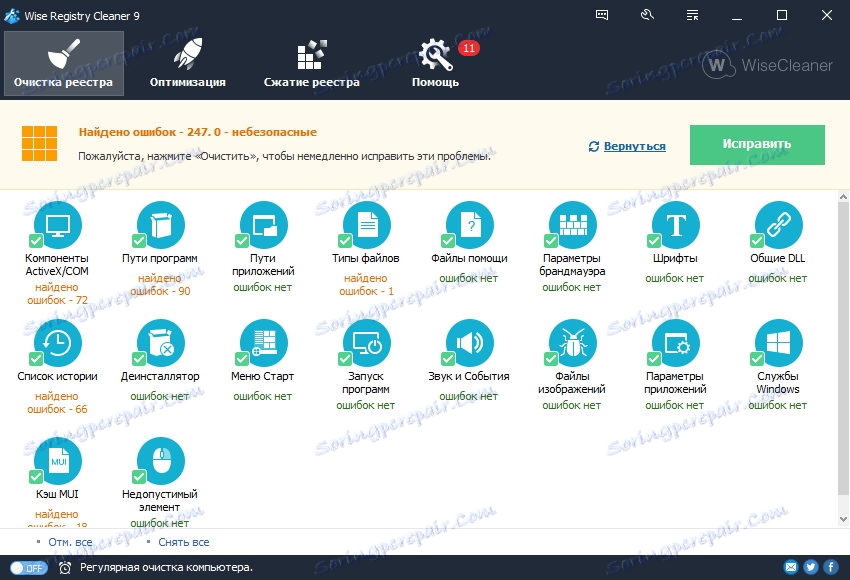
Po zakończeniu skanowania Wise Registry Cleaner wyświetla listę sekcji z informacjami o tym, gdzie zostały znalezione błędy i ile ich jest.
Domyślnie program zaznacza wszystkie sekcje, niezależnie od tego, czy znaleziono tam błędy, czy nie. Dlatego możesz usunąć zaznaczenie z tych sekcji, w których nie ma błędów, a następnie kliknąć przycisk "Napraw".
Po naprawieniu możesz wrócić do głównego okna aplikacji, klikając link "Zwróć".
Innym narzędziem do znajdowania i usuwania błędów jest sprawdzanie rejestru dla wybranych obszarów.
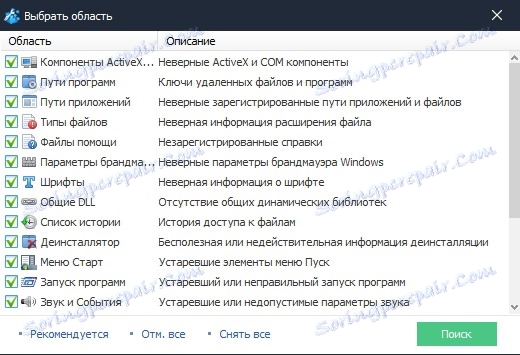
To narzędzie jest przeznaczone dla bardziej doświadczonych użytkowników. Tutaj możesz zaznaczyć tylko te sekcje, które wymagają analizy.
Dzięki jednemu programowi w ciągu kilku minut udało nam się znaleźć wszystkie błędne wpisy w rejestrze systemu. Jak widać, korzystanie z programów innych firm nie tylko pozwala szybko wykonać całą pracę, ale w niektórych przypadkach jest bezpieczne.